表格制作软件FineReport中如何设置单元格间联动
1、打开模板
2、增加数据列
如下图所示将货主地址拖入到H2单元格中,然后点击高级>自定义显示将其修改为:货主城市+$$$即让其显示为"货主城市+货主地区",最后将该单元格的列宽设置为0。
注:"货主城市+$$$"中的货主城市是数据列。

3、固定单元格设置
由于要给单元格赋值并且在扩展数据的下方,因此若要在固定位置显示值就要做如下几个设置。
每页显示固定条数
我们要让每一页固定显示的条数相同,因此要给单元格增加行后分页的条件属性。
给A2单元格增加行后分页的条件属性,公式条件类型选择公式,并在公式中输入:(row()-1)%10 == 0 即每页显示10条扩展出的数据。
重复标题行和结尾行设置
重复标题行:右击行序号1,选择设置重复标题行。
重复结尾行:选中3、4行,右击选择设置重复结尾行。
最终的表样如下:

4、超级链接设置
下面我们要做的就是给A2单元格设置超级链接,使点击A2单元格时,对应的隐藏的H2单元格的内容显示在B4单元格中。
右击A2单元格,选择超级链接,点击JavaScript,具体设置如下图:
var display=$("[id^='B13-0']"); //获取BS端的B13单元格
display.text(address); //给B13单元格赋值
注:这边是给BS端对应的单元格赋值,由于A2单元格是扩展的并且固定显示10行数据,因此在模板中的B4单元格在BS端就是B13单元格了。
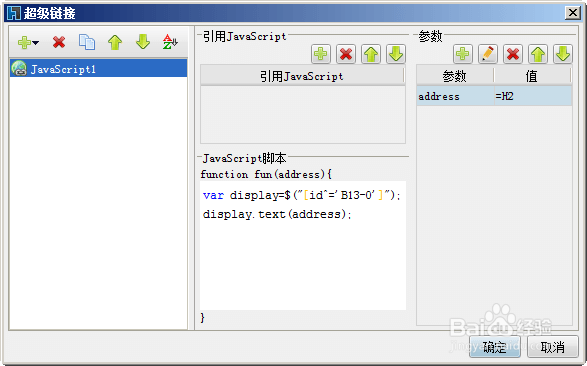
5、分页预览
点击分页预览, 点击对应的订单ID可以看到下面的显示的是对应的详细收货人地址,如下效果图。
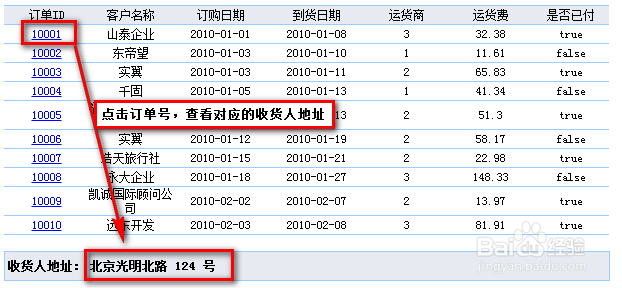
声明:本网站引用、摘录或转载内容仅供网站访问者交流或参考,不代表本站立场,如存在版权或非法内容,请联系站长删除,联系邮箱:site.kefu@qq.com。
阅读量:112
阅读量:40
阅读量:194
阅读量:87
阅读量:162